Nidaamka nidaamka (ntoskrnl.exe) Isticmaalka Disk-sare ama isticmaalka CPU ee Windows 11/10
Habka nidaamka(System) waxa loo arki karaa hab-socod gaar ah oo martigeliya dunta kaliya ee ku shaqeeya habka kernel-ka. Magaca faylka la xidhiidha waa ntoskrnl.exe wuxuuna ku yaalaa C:\Windows\System32\ folder. Waxay mas'uul ka tahay adeegyada nidaamka kala duwan sida soo saarista qalabka, habka iyo maareynta xusuusta, iwm.
Marmarka qaarkood, nidaamka(System) nidaamku waxa uu soo bandhigi karaa saxan sare ama isticmaalka CPU(high disk or CPU usage) dhowr daqiiqo. Tani waa ku meel gaar mana aha inay ku werwerto. Laakin haddii ay sidaas oo kale sii socoto si joogto ah, waxaa laga yaabaa inaad u baahato inaad wax yar eegto.
Habka(System) nidaamka (ntoskrnl.exe) High Disk ama isticmaalka CPU
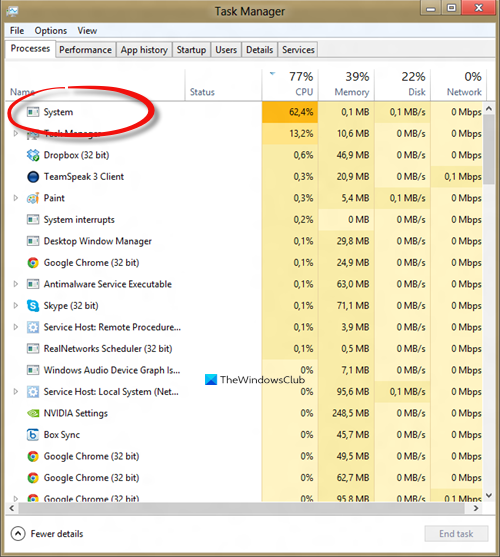
Waxaa jira arrimo kala duwan oo keeni kara isbeddel ku yimaada waxqabadka Windows 10 qalabkaaga. Tan waxaa ku jira cusbooneysiintii dhawaa, isbeddelada noocyada darawalka qalabka, iwm. Waxaad isku dayi kartaa xalalkan si aad u xalliso dhibaatada.
- Cusbooneysii(Update) darawaladii hore ama dib ugu laabo cusbooneysiintii hore
- Nadiifi faylka bogga marka la xiro
- Ha isticmaalin qorshaha kaydiyaha tamarta
- Isticmaal habka SysInternals Explorer
- Dami hawsha aan shaqayn
- U isticmaal Baafinta Dhacdada (Use Event Tracing)Windows si aad u qabsato xogta muunada CPU(CPU)
Aynu si faahfaahsan u daboolno xalalka kor ku xusan!
1] Cusbooneysii(Update) darawaladii hore ama dib ugu laabo cusbooneysiintii hore
Darawaladu waa barnaamijyo maamula aaladaha gaarka ah ee ku xidhan Motherboard-ka. Marka, in la casriyeeyo iyaga(keeping them up-to-date) ayaa laga yaabaa inay gacan ka geysato baabi'inta wax kasta oo arrimaha ku habboon ama kutaannada sababa korodhka isticmaalka CPU . Dhanka kale, haddii aad ogaato in cusboonaysiinta cusub ay faragelinayso shaqada caadiga ah ee PC-gaaga oo ay keenayso isticmaalka High Disk ama CPU , tixgeli inaad dib ugu laabato noocii hore ee darawalka .
2] Nadiifi faylka bogga marka la xiro
Furo Tifaftiraha Diiwaanka(Registry Editor) oo u gudub ciwaanka soo socda -
HKEY_LOCAL_MACHINE\SYSTEM\CurrentControlSet\Control\Session Manager
Soo hel galka maamulka xusuusta(Memory Management)
Marka xigta, midig-guji ClearPageFileAtShutDown oo dooro beddelka(Modify) ikhtiyaarka.
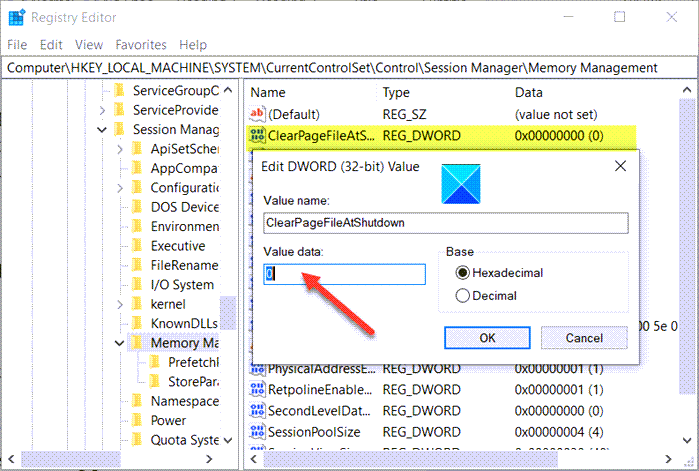
Kadibna, gudaha Tafatirka Qiimaha DWORD(Edit DWORD Value) ee soo muuqda, ka beddel qiimaha ClearPageFileAtShutDown ka 0 ilaa 1 oo guji OK.
Tani waxay nadiifin doontaa Faylka Bogga xidhid kasta(clear Page File at every shutdown) oo hoos u dhigi doonta isticmaalka RAM sare ee Windows 10 .
3] Ha isticmaalin qorshaha kaydiyaha tamarta
Hababka korantada qaarkood ayaa dejiya xawaaraha CPU , iyadoo aan loo eegin qalabka la isticmaalayo. Sidan oo kale, waxa ay noqonaysaa lagama maarmaan in la hubiyo Xulashadaada Korontada(Power Options) . Ku qor Qorshaha Korontada(Edit Power Plan) wax ka beddel ee ku dhex jira baararka raadinta oo ku dhufo (Search)Gelida(Enter) . Marka la(Once) furo, guji Power Options ee ciwaanka ciwaanka ee sare ee daaqadda.
Guji badhanka hoos-u-dhaca ee Muuji qorsheyaasha dheeraadka ah , ka dibna beddel (Show additional plans)Qorshahaaga Korontada(Power Plan) . Ha isticmaalin qorshaha Keydka Korontada (Power Saver)– Isticmaal dheelli-tiran(– Use Balanced) ama Waxqabad Sare.
Hadda fur Maareeyaha Hawsha(Task Manager) mar kale si aad u aragto haddii isticmaalka CPU uu caadi ku soo noqdo.
4] Isticmaal SysInternals Process Explorer(Use SysInternals Process Explorer)
SysInternals waa utility nidaam horumarsan oo loo isticmaali karo in lagu aqoonsado darawalka keenaya isticmaalka CPU sare ee (CPU)Windows 10 . Ku socodsii barnaamijka maamule ahaan oo hel Nidaamka(System) liiska hababka socodsiinta. Kadib, midig-guji oo dooro ikhtiyaarka Properties.(Properties option.)
Marka xigta, u gudub tab Threads . U kala sooc liiska cutubyada uu kernelku ku raray heerka isticmaalka CPU ( Tiirarka (CPU)CPU ). U fiirso magaca qayb ama darawal ku jira tiirarka Ciwaanka Start(Start Address) , taasoo keenaysa culays sare, oo jooji.
Waxaan rajeyneynaa, in tani ay kaa caawin doonto xallinta dhibaatada.
5] Dami hawsha aan shaqayn
Waxaad si fudud u joojin kartaa adiga oo isticmaalaya Jadwalka Hawsha(Task Scheduler) . Kaliya(Just) fur oo u gudub Microsoft .
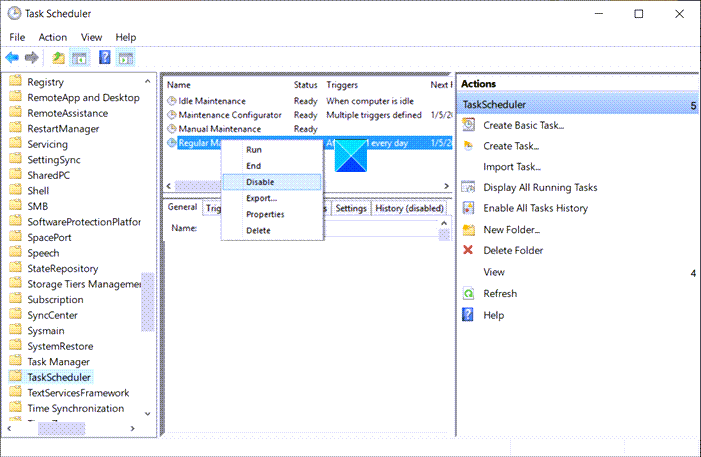
Kadib, dooro gal-hoosaadka Windows -ka hoostiisa.(Windows)
Kordhi galka MemoryDiagnostic(MemoryDiagnostic ) > TaskScheduler oo(TaskScheduler) ka dooro RunFullMemoryDiagnostic dhinaca midigta. Midig ku dhufo oo dooro Disable option si aad u joojiso hawsha.
6] U adeegso Raadinta Dhacdada(Use Event Tracing) si aad u qabsato xogta Muunalada CPU(CPU Sampling)
Dabagalka Dhacdada ee Daaqadaha(Windows) waxa ay suurta gelisaa qabashada kernel-ka iyo dhacdooyinka codsiga si joogto ah, hab toos ah. Qabashada iyo soo bandhigida dhacdooyinka la doortay, waxaad aqoonsan kartaa oo aad ogaan kartaa nidaamka iyo arrimaha waxqabadka codsiga. Intaa ka dib, waxaad raaci kartaa habka aad rabto si aad u saxdo dhaqanka khaldan. Habkani wuxuu aad ugu habboon yahay maamulayaasha IT-ga.
Wacan oo dhan.
Related posts
Sida loo hagaajiyo 100% Disk, CPU High, isticmaalka xusuusta sare ee Windows 11/10
Hagaaji Hawlaha Hore ee Ilaalinta Nidaamka SrTasks.exe Isticmaalka Disk-ga Sare
Sida loo Hagaajiyo Isticmaalka Sarreeya CPU ee Nidaamka Idle
Hagaaji NT Kernel & Nidaamka Nidaamka Isticmaalka Sare ee CPU ee Windows
Hagaaji nidaamka iyo xusuusta cadaadiska sare leh ee CPU, Ram, Isticmaalka Disk
Sida loo Hagaajiyo Nidaamku wuxuu joojinayaa Isticmaalka CPU Sare ee Windows 10
Adeegga Host Host Delivery Optimization High Network, Disk ama isticmaalka CPU
Hagaaji: Aasaaska Darawalka Dareewalka Windows adoo isticmaalaya CPU sare
Adeegga Platform Qalabka Ku Xidhan (CDPSvc) Isticmaalka Disk-ga Sare
Sida loo tuso heerkulka CPU iyo GPU gudaha System Tray
Hagaaji Isticmaalka Adeegga Sare ee DCFWinService Windows 11/10
Hagaaji Adeeg bixiyaha: Nidaamka Maxalliga ah (svchost.exe) CPU sare iyo Isticmaalka Disk
Sida loo hagaajiyo GSvr.exe dhibaatada isticmaalka CPU ee sare ee Windows 10
Dejinta Casriga ah Martigeliyaha sare ee CPU ama isticmaalka xusuusta Windows 11/10
7 shay oo aad ku samayn karto qalabka Maamulka Disk-ga, gudaha Windows
Hagaaji High CPU iyo dhibaatada isticmaalka Disk ee Windows 10
Sida meel bannaan loogu xoreeyo Disk Cleanup, gudaha Windows
Adeegga Platform Ilaalinta Software Sppsvc.exe taasoo keenaysa isticmaalka CPU sare
Fix System ayaa joojiya isticmaalka sare ee CPU gudaha Windows 11/10
Hagaaji Isticmaalka Sare ee CPU by XboxStat.exe gudaha Windows 11/10
